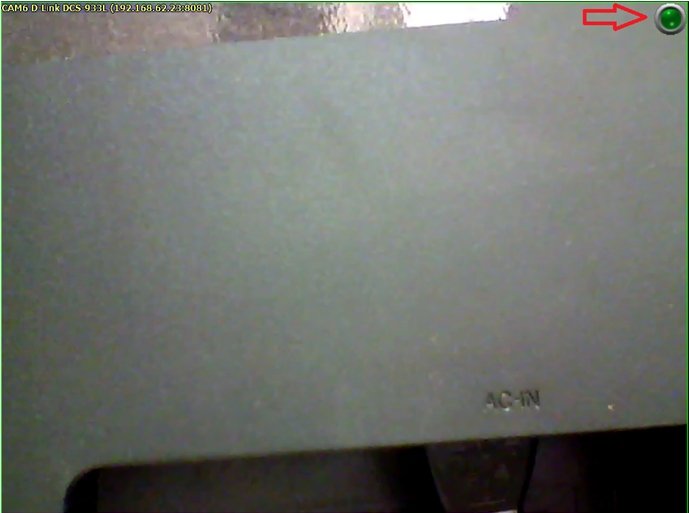Question: Как настроить функцию записи при обнаружении движения в D-ViewCam?
Answer:
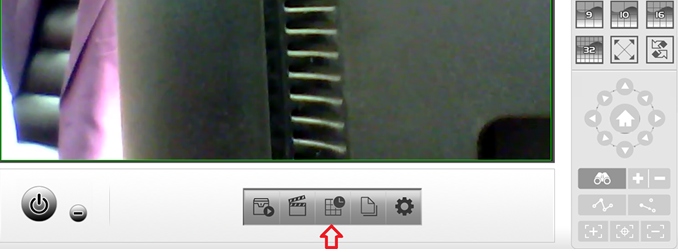
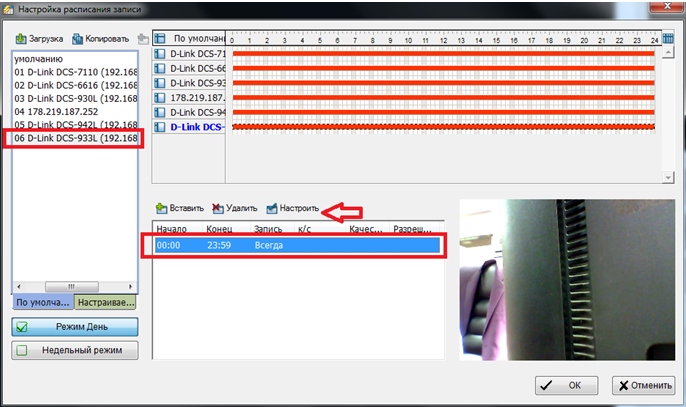
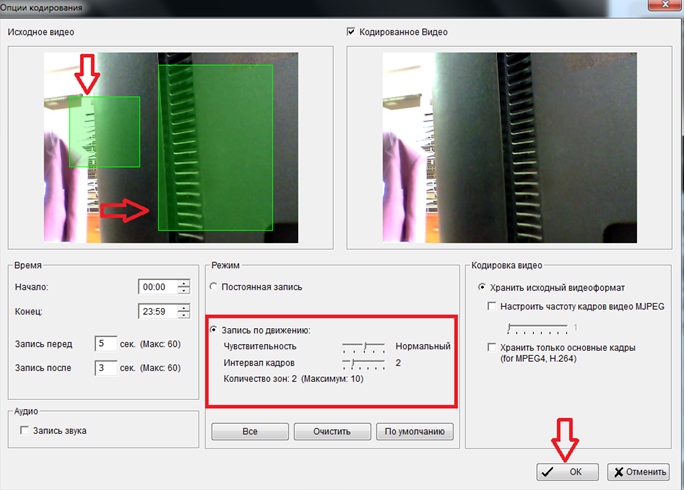
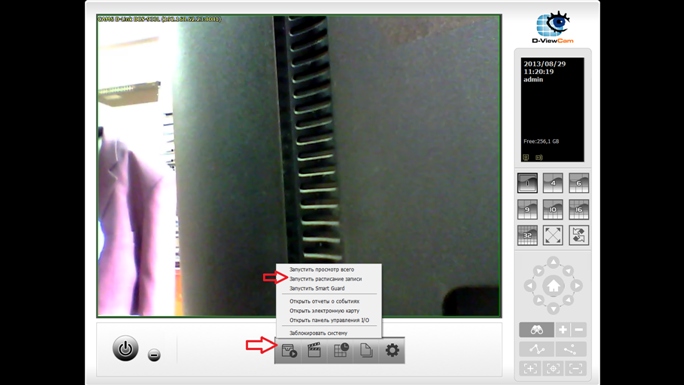
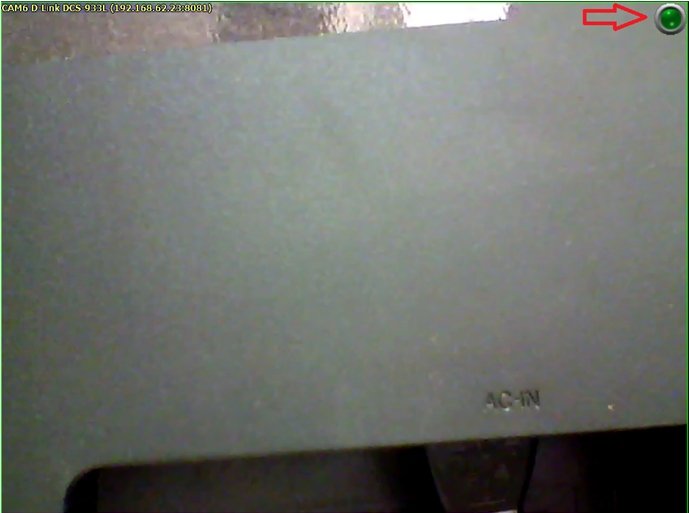

Answer:
1. Запустите D-ViewCam и нажмите «Настройка расписания записи».
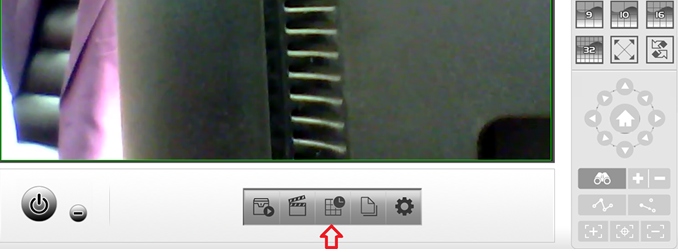
2. Выберите камеру в списке, для которой необходимо настроить расписание записи, создайте расписание и нажмите «Настроить».
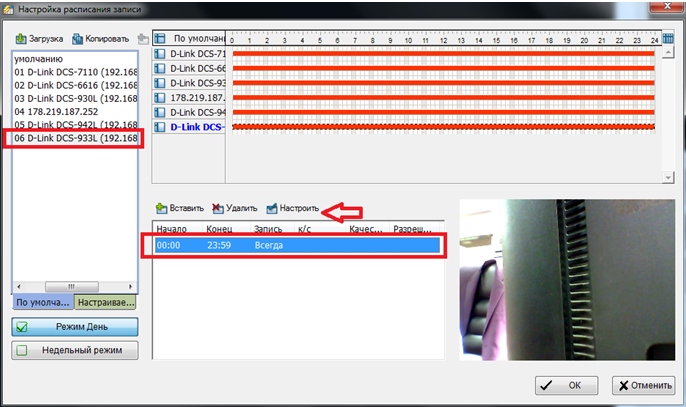
3. В разделе «Режим», выберите «Запись по движению». В окне «Исходное видео», выделите область или несколько областей, в которых следует отслеживать движение.
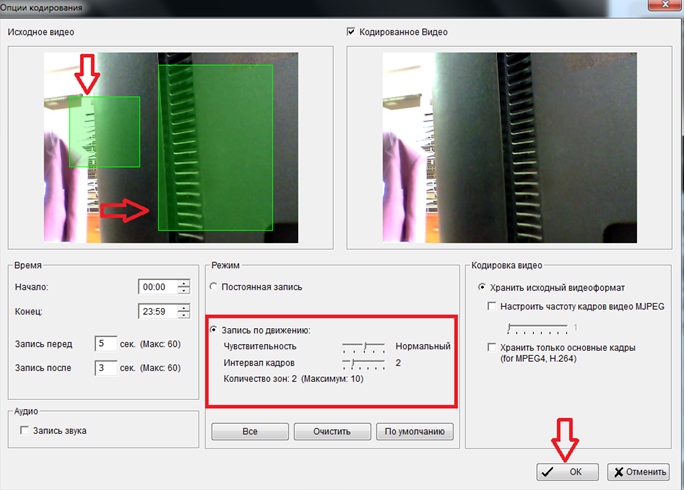
Нажмите OK, чтобы закрыть окно настроек, и снова нажмите OK, чтобы закрыть окно «Настройка расписания записи».
4. Нажмите «Меню запуска» и выберите «Запустить расписание записи»
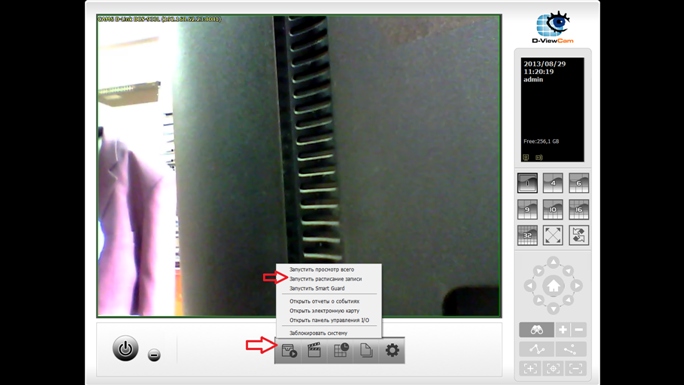
В правом верхнем углу для каждой камеры, настроенной на запись по обнаружению движения, появится индикатор в виде кружка.
• Зеленый = Движение не обнаружено – запись не ведется
• Красный = Движение обнаружено – ведется запись